Paramétrer l'accès du client
L’accès à cet espace et les fonctionnalités qui y sont disponibles doivent être paramétrés par le courtier. La majorité des fonctionnalités sont activées ou désactivées pour l’ensemble des clients, mais certaines peuvent être gérées individuellement, pour chaque client.
Activation
L’extranet client doit tout d’abord être activé sur votre base. Pour cela vous devez disposer d’un abonnement Premium.
Il convient d’activer l’extranet dans la page de Configuration, onglet Extranets, et option « Activer l’extranet client ».
Cela va débloquer de nombreuses autres options vous permettant d’affiner les réglages de l’extranet pour l’ensemble de vos clients qui s’y connecteront. Nous verrons ces fonctionnalités plus en détail dans l’article Fonctionnalités de l'extranet clients .
Il convient également de réaliser les actions suivantes :
Dans le panneau d’administration> Menu Configuration> Onglet Communication> Partie Emails
Compléter les champs suivants avec votre adresse mail :

Dans le panneau d’administration> Menu Configuration> Onglet Système> Partie Connexions externes
Compléter les champs suivants avec votre adresse mail :

Cela permettra d’afficher le contenu de l’extranet.
Paramétrer l’accès
Activer l’extranet le rend immédiatement accessible à vos clients. Cependant, vous devrez leur communiquer l’URL d’accès. Celle-ci sera liée à votre hébergement Modulr Courtage. Généralement il s’agira de :
https://courtage.modulr.fr/fr/scripts/Extranets/Clients/Public/index.php?company=MA_BASE
Remplacez « MA_BASE » par votre code Société (celui que vous renseignez pour vous connecter à Modulr, par exemple : “rhone_courtage”).
Par défaut, l’identifiant du client est son adresse email (celle renseignée sur sa fiche).
Vous pouvez désactiver ou réactiver l’accès du client à tout moment en modifiant sa fiche :
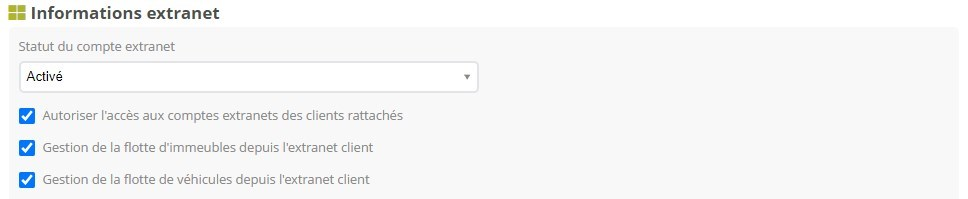
A tout moment en survolant l’icône “planète” de la fiche client vous pouvez voir l'état de son accès à l’extranet, et l’activer ou le désactiver d’un simple clic. Cette icône change de couleur en fonction de l'état d’activation de l’extranet client. Vert : activé/ Rouge : désactivé
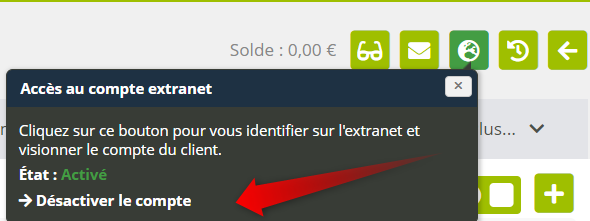
Astuces :
Accès secondaire. Par défaut, l’identifiant du client est son adresse email et il devra se créer un mot de passe personnel lors de sa première connexion par ce biais (voir plus bas). Vous pouvez cependant configurer un identifiant et un mot de passe spécifiques à ce client, et les lui transmettre (voir le point 2 dans l’illustration ci-dessus). Pour activer cette possibilité, renseignez l’option Activer l'identification avec un identifiant secondaire sur l'extranet à oui, dans l’onglet extranet de la configuration. Cela vous permettra notamment de donner accès à votre clients aux filiales de son groupement (voir plus bas).
Il est possible de configurer une autre donnée du client en guise d’identifiant, à la place de son adresse email. Pour effectuer ce réglage, contactez votre Support Ecilia [mailto].
Validation des premières connexions : si vous avez activé l’option « Valider les premières connexions des clients à l'extranet », toute première connexion à l’extranet client devra d’abord être confirmée par vos soins avant que le client ne puisse accéder à son espace client. Il est intéressant d’activer cette option lorsque vous permettez aux internautes de se créer un compte client librement sur l’extranet. C’est souvent le cas lorsque vous intégrez l’extranet en tant qu’iframe dans votre propre site Web.
Si vous utilisez d’autres applications client devant partager la même authentification avec l’extranet Modulr (SSO), il est possible de le configurer. Voir l’article Connexion par SSO (Single-Sign On).
Comment le client se connecte
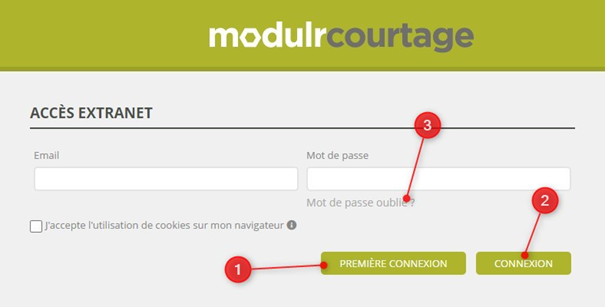
Première connexion
La première connexion du client va lui permettre de créer son mot de passe personnel. Pour cela il devra cliquer sur le bouton « Première connexion » (voir point 1 sur l’illustration ci-dessus). N’hésitez pas à le lui signaler lorsque vous lui transmettrez l’URL d’accès et son identifiant. Ce bouton le projette dans le processus de création/modification de mot de passe.
Attention, pour vos clients utilisant un identifiant secondaire, ceux-ci doivent passer directement par le bouton connexion. En effet, ils disposent déjà de leur mot de passe.
Connexions suivantes
A compter de cet instant, le client pourra se connecter directement en renseignant son identifiant et son mot de passe (voir point 2 sur l’illustration ci-dessus).
Si le client a oublié son mot de passe, il peut à tout moment cliquer sur « Mot de passe oublié » afin de recréer un nouveau mot de passe (voir point 3 sur l’illustration ci-dessus).
Les mots de passes créés par vos clients sont cryptés en base de données. Le Support Ecilia n’est pas en mesure de vous les communiquer.
